
“Zippen” in Windows is wanneer u meerdere bestanden combineert in een enkele bestandsachtige map met de .ZIP-bestandsextensie. Het opent als een map, maar werkt als een bestand, in die zin dat het slechts een enkel item is. Het comprimeert ook bestanden om schijfruimte te besparen. Leer hoe u een .ZIP-bestand maakt in Windows. De instructies in dit artikel zijn van toepassing op Windows 10, Windows 8 en Windows 7.
-
Navigeer met behulp van Verkenner naar waar uw bestanden of mappen die u wilt omzetten in een ZIP-bestand. Deze bestanden kunnen overal op uw computer staan, inclusief externe en interne harde schijven. Drukken op Windows-toets+E zal de Windows Verkenner openen.
-
Selecteer de bestanden die u wilt comprimeren. Als u alle bestanden op één locatie wilt zippen, kunt u de sneltoets gebruiken Ctrl+A om ze allemaal te selecteren. Als ze zich niet op één locatie bevinden, houdt u de linkermuisknop ingedrukt en sleept u over alle objecten die u wilt selecteren. De items die je hebt geselecteerd, hebben een lichtblauwe doos eromheen, zoals hier te zien is. Houd de ingedrukt Ctrl toets terwijl u de bestanden selecteert die u wilt zippen. Hiermee wordt automatisch elk bestand geselecteerd tussen de twee items waarop u hebt geklikt. Nogmaals, al uw geselecteerde items worden gemarkeerd met een lichtblauw vak.
-
Zodra uw bestanden zijn geselecteerd, klikt u met de rechtermuisknop op een ervan om een optiemenu weer te geven. Selecteer Verzenden naar > Gecomprimeerde (gezipte) map. Als u alle bestanden in een bepaalde map verzendt, is een andere optie om gewoon de hele map te selecteren. Als de map bijvoorbeeld is Documenten > E-mailitems > Spullen om te verzenden, je kunt naar de E-mailitems map en klik met de rechtermuisknop Spullen om te verzenden om het ZIP-bestand te maken. Als u meer bestanden aan het archief wilt toevoegen nadat het ZIP-bestand al is gemaakt, sleept u de bestanden gewoon naar het ZIP-bestand en ze worden automatisch toegevoegd.
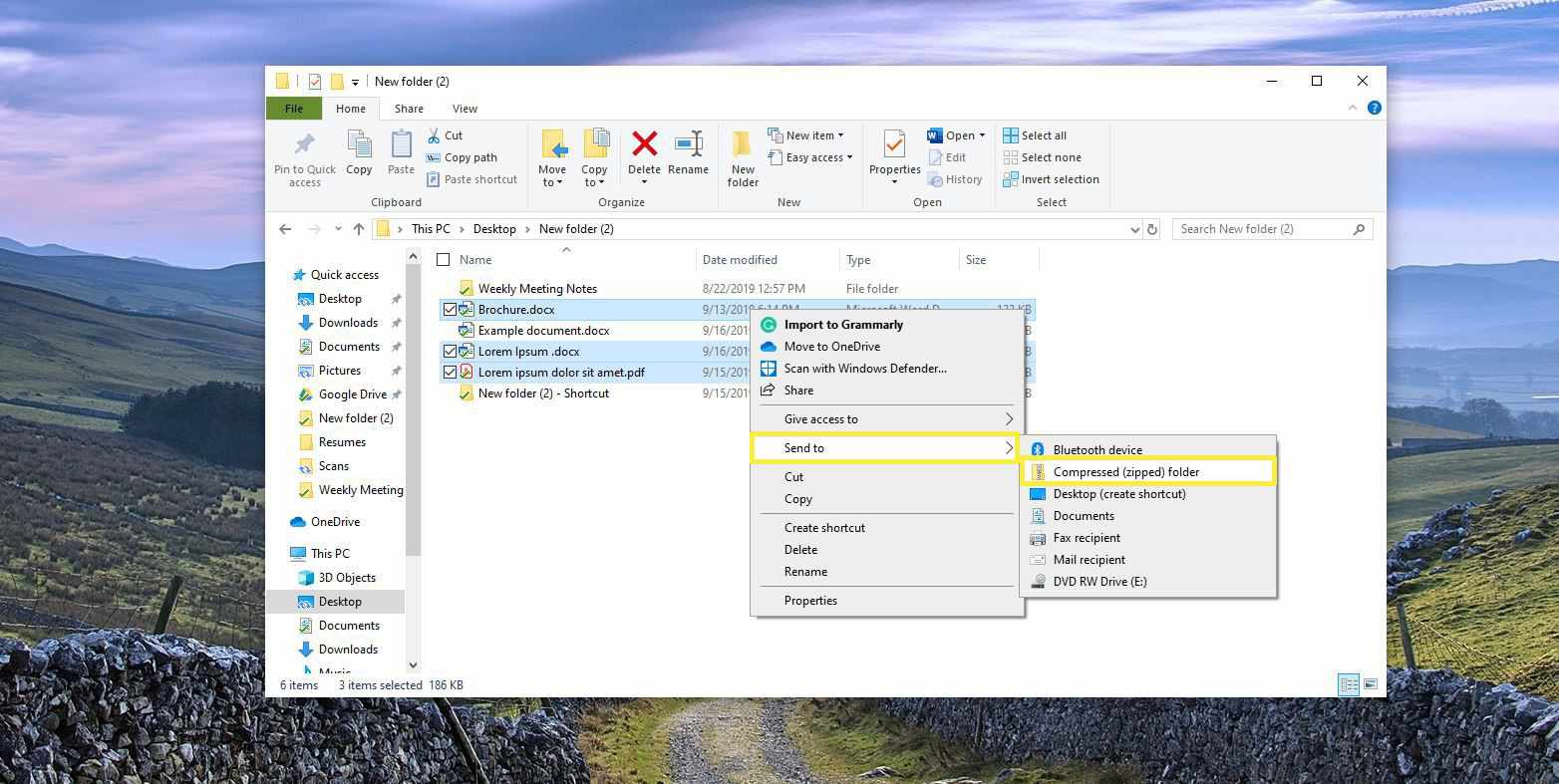
-
Zodra je de bestanden hebt gezipt, verschijnt er een nieuwe map naast de originele collectie met een grote rits erop, om aan te geven dat deze is gezipt. Het zal automatisch de naam gebruiken van het laatste bestand dat je hebt gezipt. U kunt de naam laten zoals deze is of deze wijzigen in wat u maar wilt. Klik met de rechtermuisknop op het ZIP-bestand en kies Hernoemen.
Nu is het bestand klaar om naar iemand anders te verzenden, een back-up te maken op een andere harde schijf of te bewaren in uw favoriete cloudopslagservice. Een van de beste toepassingen van het zippen van bestanden is om grote afbeeldingen te comprimeren om ze via e-mail te verzenden, naar een website te uploaden, enzovoort.